掌握Excel查找替换技巧可大幅提升效率:①基础替换用Ctrl+H;②跨表操作需先选中多工作表或设范围为“工作簿”;③通配符*和?支持模糊匹配,~用于转义;④条件格式可高亮显示不修改数据的关键项,适用于审计与分析。
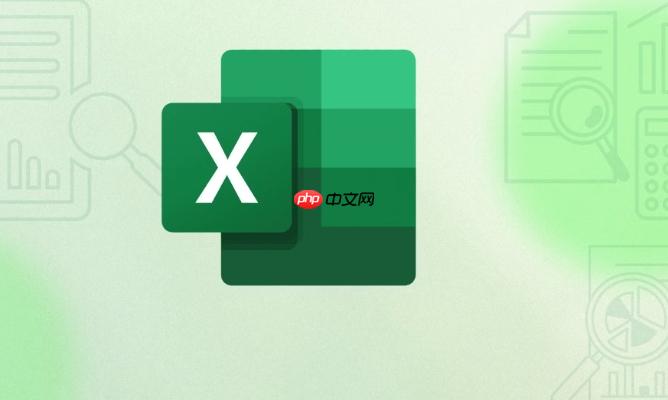
Excel的查找替换功能远不止简单的文本替换,掌握正确方法能极大提升数据处理效率。核心在于根据需求选择合适的工具:日常操作用基础功能,复杂任务结合函数或VBA。
批量查找与全局替换
按Ctrl+H打开“查找和替换”对话框是基础操作。输入查找内容和替换内容后,点击“全部替换”即可完成工作表内的全局更改。若要跨多个工作表操作,先选中所有目标工作表(按住Ctrl并点击工作表标签),再执行替换命令。对于全工作簿范围的搜索,点击“选项”按钮,在“范围”下拉菜单中选择“工作簿”,这样能一次性定位所有匹配项。
利用通配符进行模糊匹配
在查找框中使用通配符可以实现更灵活的搜索。星号 * 代表任意数量的字符,例如查找 张* 能匹配“张三”、“张小明”等。问号 ? 代表单个字符,如 202?? 可找到2020到2029年的年份。如果要查找这些特殊符号本身,则需在前面加上波浪号 ~ 进行转义,比如查找一个真正的问号应输入 ~?。这个技巧在清理不规范数据时非常实用。
通过条件格式高亮显示结果
不想改变原数据但需要快速定位?使用条件格式是个好办法。选中数据区域,进入“开始”选项卡下的“条件格式”,选择“突出显示单元格规则”中的“包含以下文本的单元格”。输入关键词并设置颜色,所有匹配项会立即被高亮。此方法特别适合审计和检查,能直观地展示出关键信息的位置,而且支持公式驱动的复杂规则,比如用公式 =AND(B2>1000,C2="未支付") 来标记金额大且状态为未支付的订单。
基本上就这些,从简单替换到高级定位,关键是理解每个功能的适用场景。熟练运用后,无论是整理表格还是分析数据都会快很多。






























